LogMeIn este unul dintre cele mai populare desktop-uri la distanțăinstrumente de partajare a ecranului, permițând utilizatorilor desktop și mobile să acceseze și să partajeze ușor ecranul de la distanță prin intermediul web-ului sau al aplicațiilor native pentru platformele acceptate. Cu câteva zile în urmă, cu toate acestea, compania a scos din conturile sale gratuite atât pentru clienții noi, cât și pentru cei existenți, ridicându-și baza de utilizatori freemium și punditurile din industrie. Compania nu mai oferă înregistrări gratuite noilor utilizatori, în timp ce deținătorii de conturi gratuite existente li s-a cerut politicos să aleagă un plan plătit sau să treacă la un alt serviciu. Dacă ați căutat o alternativă, încercați Mikogo - o aplicație de partajare a ecranului asemănătoare LogMeIn pentru Windows, Mac, Linux, iOS, Android și web.
Mikogo este într-adevăr simplu la suprafață, atât din punct de vedereestetică și perspectivă de utilizare. Având un design omniprezent pe toate platformele acceptate, mi-a plăcut foarte mult cum Mikogo pune totul laolaltă în cel mai simplu mod. Începutul serviciului este foarte ușor. Iată cum funcționează:
Pentru simpla înscriere într-o sesiune de partajare a ecranuluicreat de altcineva, nu trebuie să ai un cont cu serviciul. Deși dacă doriți să partajați ecranul cu altcineva de la distanță, trebuie să creați mai întâi un cont. Trebuie doar să vizitați site-ul său web prin intermediul link-ului furnizat la sfârșitul acestei postări și să navigați la pagina de înregistrare.
Vi se va solicita numele, adresa de e-mail, o parolă personalizată și un număr de telefon pentru a vă oferi acces la setul de funcții al serviciului. Odată înscris, Mikogo vă trimite și un e-mail de confirmare.

Următorul pas este să descărcați aplicația Mikogopentru platforma ta. Utilizatorii desktop vor trebui să descarce aplicația Windows, Mac sau Linux corespunzătoare pentru lansarea sesiunii de partajare la distanță, în timp ce cei care intenționează să se alăture pot face acest lucru și prin intermediul aplicațiilor mobile pentru iOS sau Android, pe lângă web.
După crearea unui cont și descărcarea aplicației, conectați-vă cu adresa de e-mail și parola pe care ați folosit-o pentru a vă înregistra la servici.
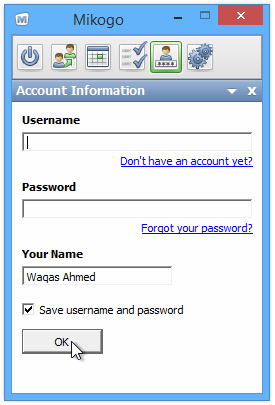
Veti fi apoi dus la domiciliul programuluiecran, de unde puteți începe imediat o nouă sesiune. Mikogo vă permite, de asemenea, să programați ședințe de partajare a ecranului și să le faceți accesibile la o dată viitoare, ceea ce este o caracteristică excelentă care poate veni la îndemână pentru a pre-programa întâlniri online. Pentru a începe imediat o nouă sesiune, faceți clic pe butonul mic de pornire din partea stângă, alegeți tipul de sesiune din meniul derulant și apăsați pe „Start sesiune”.
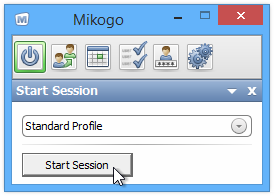
Fiecare sesiune are un ID de sesiune unic de 9 cifre careface posibilă participarea altor persoane, permițându-vă să partajați ecranul doar cu persoane selectate. De asemenea, puteți bloca o sesiune, astfel încât să nu se poată alătura niciunui participant suplimentar.
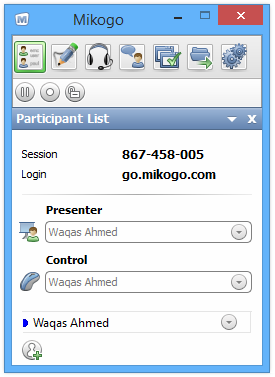
Acum tot ce trebuie să faceți este să împărtășiți pur și simpluCod de 9 cifre cu persoanele cu care doriți să partajați sesiunea. Pentru a se alătura sesiunii, destinatarul poate naviga pe site-ul go.mikogo.com, introduceți ID-ul sesiunii din 9 cifre și faceți clic pe „Alăturați sesiunea”. Există două metode de conectare diferite care se pot alătura sesiunii. Programul de conectare oferă un control mai larg sesiunii de la distanță, cum ar fi permite utilizatorilor să controleze tastatura și mouse-ul ecranului partajat. HTML Viewer, pe de altă parte, permite participantului să vizualizeze doar ecranul.
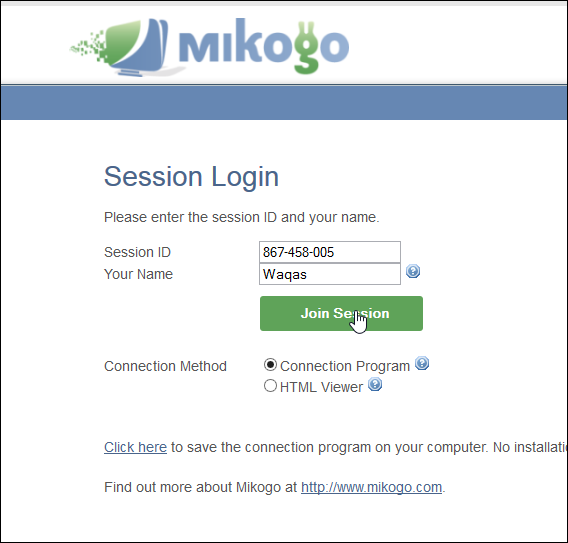
Puteți accesa linkul de mai jos pentru a afla mai multe despre Mikogo, inclusiv planurile sale plătite și alte funcții.
Vizitați Mikogo













Comentarii